 本人そっくりのフィギアを作ってくれるサービスの登場で
本人そっくりのフィギアを作ってくれるサービスの登場で3Dスキャナーと3Dプリントの話題がさらに身近になってきた。
スキャナーも低価格の6万円のものが登場して
プリンターと相乗効果で盛り上がりつつある。
 フィギアを作ってくれるサービスはまだまだ高額なものが多い。
フィギアを作ってくれるサービスはまだまだ高額なものが多い。スキャンしたデータをプリントできるモデルデータにする
メッシュ化がものすごく手間がかかる。
プリントもフルカラーで高精度なものが必要になるので
とても低価格な3Dプリンターでの製作はまだ実用的ではない。
モノカラーでそこそこの体裁であればなんとか低価格3Dプリンターでもプリントは
可能であるがスキャンデータからモデルデータにする修復作業がネックになる。
 ゲームマシンXboxの周辺機器であるKinectセンサーで
ゲームマシンXboxの周辺機器であるKinectセンサーでスキャンしたデータをモデルデータにしてプリントする事例もあり
修復のノウハウも公開しているので参考になる。
写真から合成するAutodesk 123d catchも簡単で便利だか
精度の点で3Dスキャナーより劣る。
3Dスキャンに限らず、もともと機械用の3DCADデータ(ソリッド)ではないものを3DCADデータとして
修復する作業はそう簡単にはいかない。修復ノウハウと経験スキルがかなり必要になる。
 チェックポイント
チェックポイント 
ソリッドモデラーは3Dプリンター向き(123D Design、Moi3Dなど)
製造業で最も幅広く使われているのが主にCAD系のソリッドモデラー。
形状を作成した上でそれらを組み合わせることが可能で設計に向く。
形状の中身があり、体積や重心、重量などの物理的な情報も持つ。
そのため3Dプリンターとの親和性が高い。
 CAD系の仕事に携わっている玄人にとっては当たり前のことではあるが、
CAD系の仕事に携わっている玄人にとっては当たり前のことではあるが、実際やってみるとなかなか思うようにうまく修復できないことが多い。
厚さが0の面や欠落(穴)部分があっては機械では認識できない。
機械で認識できるデータ(G-code)にしない限り機械を正確に動かして
モノは造れない。
 チェックポイント
チェックポイント 
STLファイルとは
三角形の頂点の座標と垂直方向の法線ベクトルによって定義された
ファセット(facet)と呼ばれる小さい三角形のポリゴン(パッチ)の集合により、
立体を表現したデータのファイル形式。
カーブ形状などの表現を行うことが出来ないが、ファセットの設定で解像度を
変えることで、ポリゴンの数を変化させ曲面の滑らかさや細かさを表現する。
質の高い造形物には正しいSTLファイルの作成が必須。
また、プリンターのヘッドが描く軌道にエラーがないかも要チェック。
STLファイルは三角形のメッシュと法線ベクトルの情報しかないため、
ヘッドが描く軌道には別のデータも生成されて3Dプリンターへと出力される。
このデータがG-codeと呼ばれるもの。このG-codeにエラーがある場合も
うまく造形できない。
netfabb Basicなどフリーでもそこそこ自動修復するツールはあるが万能ではない。
結局は時間とお金をかけて手作業で修復しなければならないモデル修復の壁にぶち当たる!
よくある修復が必要なケース
・面積が0の面(厚さ0)
・統一性のない法線
・重複面
・表裏反転
・小さい隙間、穴
 チェックポイント
チェックポイント 
三角形のポリゴンであるファセットが、あるエッジと接着すべきエッジ、
あるいはある面と接着すべきものが接着されず、隙間がある状態では
形状の厚みは認識されず、物理的に存在していないと解釈され、
エラーとなる。小さい三角形のファセットには、裏表の情報もあり
STL形式で保存する際などに、そのファセットが反転することがある。
 この壁をできるだけ費用がからない方法でかつ簡単にできないか、
この壁をできるだけ費用がからない方法でかつ簡単にできないか、いろいろなメッシュソフトの体験版等を試したりノウハウ情報を集めた
内容をまとめてみた。
まずは、モデル修復に使える便利でよかったツールを紹介。
netfabb Basic
基本フリー。3Dプリントデータのチェック判断ソフトとして有名。
フリーでの自動修復は簡単なレベルの修復であれば可能。
一部基本的なメッシュ編集機能はあるが
より細かな修復に使うには有償版にアップグレードが必要。
 チェックポイント
チェックポイント 
自力で修復が困難な場合はクラウドサービスがある!

Model Repair Service https://netfabb.azurewebsites.net/
オンラインでの自動修復のみだが個人および非商用利用は無償、
運営はマイクロソフトなのでMicrosoft Accountが必要。
成功率は95%だそうだが、個人にはかなり嬉しいサービス。
※2016年10月、一部サービス内容が変わりました。
stl形式ではなく新しいファイルフォーマット3mf形式に
変換されるようになったのでご注意下さい!
Autodesk Netfabbでstlに変換できます。
体験期間が終わると非商用版として一部機能が制限されます。
(Windows10付属の3D Builderでも可能)
3MFコンソーシアム http://3mf.io/

複雑なLEGOモデルのスペースシャトルもエラーが無くなったぞ。
救世主!すばらしいこれは使える!!!
同じ用途のツールでMoNoGonやMiniMagicsもあるが
フリーではチェック機能のみで修復に使うには有償で高額。
MeshLab
オープンソースでフリー。多種多様フィルターによってメッシュの編集が可能。
対応する3Dフォーマットが多い。データ変換にも重宝。
英語表記なので慣れが必要。
 チェックポイント
チェックポイント 
 穴を埋める(滑らかにする)
穴を埋める(滑らかにする)適用したい部分を選択して、
Filters → Remeshing,Simplification and Reconstruction
→Subdivision Surfaces:Loop
を選択。
Iterations値を適当に調節してApplyを押す。
1回でなじまないときは何回か繰り返し調整する。
 ポリゴン数を減らす
ポリゴン数を減らすFilters → Remeshing,Simplification and Reconstruction
→Quadric Edge Collapse Decimation
を選択。
Percentage reduction欄に、減少させる割合を入力してApplyを押す。
(50%減少させたい場合は0.5)
 スムージング角度を調整する
スムージング角度を調整するFilters → Normals, Curvatures and orientation
→Cut mesh along crease edges
を選択。
angle値を調節してApplyを押す。
 細く分割する
細く分割する適用したい部分を選択して、
Filters → Remeshing,Simplification and Reconstruction
→Subdivision Surfaces:Butterfly Subdivision
を選択。
Edge Threshold値を調節してApplyを押す。
Rhinoceros
デザイン業界で定評があり直感的、表現力豊かに3Dモデルが作れるモデラー。
メッシュの編集(ポリゴン・リダクション機能、面方向の反転、頂点の融合、
メッシュ修復ウィザード)や解析ツール(曲線・サーフェスの方向表示・反転、
曲線長、距離、曲率、面積・体積・重心、曲率、連続性、エッジ表示、
モデルの診断)が多彩でモデルの細かい解析が可能。
有償ではあるが90日の体験版でフル機能が使える。
日本語対応で有償でも欲しくなる。
※Mac版Rhino5は開発中につき無償評価可能。
http://www.rhino3d.com/mac
Shade 3D Basic
国産の3DCGソフト。Ver14.1から搭載された3Dプリントアシスタントの
一括エラーチェック/自動修正機能で厚み付けや穴埋めなど修復作業が
わかりやすく正確にできる。ポリゴン修正ソフト「MoNoGon」のように日本語で親切。
有償ではあるがShade 3D Basicは1万円ぐらいなのでこの修復機能付は
あって損はしない。
PhotoShop CC
Ver14.2から搭載された3D プリント機能によって誰でも簡単に3Dプリントが行える。
修復もすべて自動で行ってくれるので便利。(万能ではなく限界はあり)
有償ではあるが画像編集などあると便利。
参考:Photoshop CCの3Dプリント機能を試してみた!のまとめ
Meshmixer
直感的な3Dメッシュ合成、スカルプト、ペイントも可能な無料3Dソフト。
PhotoShop CCと同様にプリント時の自動修復機能がある。
スカルプト系ソフト特有の厚み付けや穴埋めなどアバウトな修復になるが
プリントは可能なデータに。
修復のレベルによってはオリジナルの形状や精度を保てないものもある。
精度を気にしなければ、前に紹介した
3DプリンタでプリントできるLEGOモデルが作れる「 SR 3D Builder 」が面白い!
での複雑な形状の完成LEGOモデルのプリントにも使える。
プリント時のSupport Generatorで効率的なサポート(支柱)を付ける機能もいい。
これ以外にもGeomagic Studioなど強力な修復機能があるモデラーはあるが
体験版で試すぐらいで高額で手が出ないので個人ではこの辺が限界。
(また安価にできる新しい修復ノウハウがあったら更新予定)
なんとかエラーもなくモデルデータが完成したけれど、
次にはモデルプリントの壁が待っている。。。
続く。。。
※ブログ内関連記事
今の3Dプリンターでは100%同じものは2度とつくれない!【モデルプリントの壁 序編】
http://blog.goo.ne.jp/t2com1230/e/864377da82ad77ac9c6818d65dcd6033
3Dプリンターの造形精度を左右するGコード(G-code)をチェックしてみよう!【モデルプリントの壁】
http://blog.goo.ne.jp/t2com1230/e/74073fc7b9df5f1ef83a6ec0456b2be3
3Dプリンターでうまくプリントするために注意するポイントのまとめ【モデルプリントの壁】
http://blog.goo.ne.jp/t2com1230/e/9cda15b7e1ed442d8cde56bb88d03b4c
3Dプリンターで避けては通れない3つの壁をいかに乗り越えていくか!!【モデル作成の壁】
http://blog.goo.ne.jp/t2com1230/e/790e4b740f1f2b7cf5f0cfb6d70d3838
※Fusion 360の購入はこちらから。










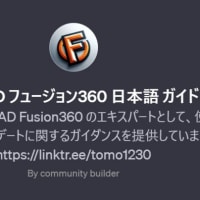









たまたまブログ拝見しました。
3Dデータの製作は
モデリング8時間、データエラーの修正に8時間なんてざらにかかったりするんですよね。
ちょうどプログラムのコーディングと似ていて、
ソースを書くのと同じくらいの単体テスト(&デバッグ)をしないと、まともなデータにはならないです。
よしんぼエラーが消えてG-CODE化できたとしても
造形時に「なんか変」なブツが出来上がったりもします。
よいデータはきれいな面が張れていて、後処理に変な付加をかけないように作られているデータです。
私は最初はCATIAというCADから学んだのですが、
それはもう痛い目にさんざ遭遇しました・・・
見た目を美しくする3DCGと
機械にわかりやすく形状を伝える3D-CADでは
注意する点はかなり違いますので
これはもう経験をつむすかないですねぇ~
世界遺産のジオラマ模型すごいですね。
感動ものです。
経験豊富な方からコメントをいただけて光栄です。
>よいデータはきれいな面が張れていて、後処理に
>変な付加をかけないように作られているデータです。
確かにそうですね。皆さん苦労されてます。
デジカメでとったカラー写真の印刷のように
まだまだ簡単にはいかないですね。